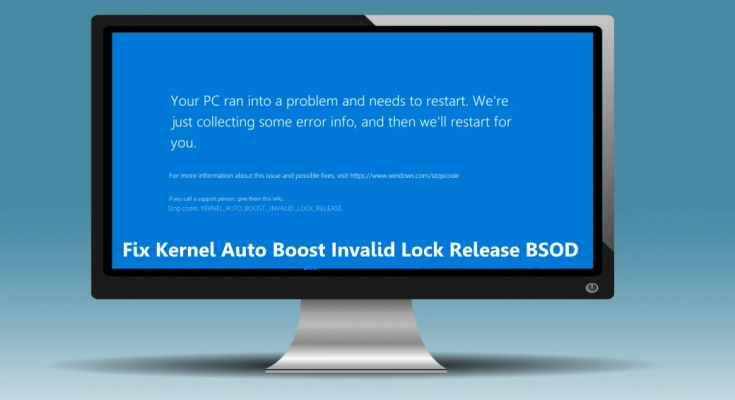KERNEL AUTO BOOST INVALID LOCK RELEASE BSOD su Windows 11/10 è un errore BSOD o un errore di arresto che si verifica quando il sistema si arresta in modo anomalo o si arresta in modo imprevisto. Gli utenti riscontrano questo errore durante la visione di un film, l’apertura di determinati programmi, la riproduzione di alcuni giochi e così via.
I BSOD possono essere causati da problemi hardware, problemi causati da driver e così via. Tuttavia, è probabile che questo particolare problema si verifichi quando il thread del kernel (un gestore di interrupt o un processo) tenta di rilasciare un blocco che non è di sua proprietà. Se stai cercando le sue correzioni, ecco queste:
Possibili correzioni per KERNEL AUTO BOOST INVALID LOCK RELEASE BSOD su Windows 11/10
Correzione 1: disabilitare l’overclocking
L’overclocking del PC è uno dei motivi principali per cui si verifica questo tipo di errore. Se esegui i componenti del tuo sistema, ad esempio CPU e GPU più di quanto si dice sia sicuro, si verifica un surriscaldamento. Se questi componenti non si raffreddano alla temperatura di soglia in un determinato periodo di tempo, il sistema si arresta in modo anomalo e iniziano a verificarsi BSOD. La soluzione per questo è disabilitare l’overclocking.
Correzione 2: scollegare i dispositivi collegati
È possibile che l’errore sia causato dal fatto che più dispositivi sono collegati al computer. Per confermare ciò, dovresti visualizzare il file di registro BSOD nel Visualizzatore eventi e verificare i dettagli di questo errore. Se scopri che l’errore è causato da uno qualsiasi dei dispositivi collegati come cavo USB, tastiera e così via, scollega questo dispositivo e riavvia il sistema. Questo dovrebbe risolvere il tuo problema.
Correzione 3: disinstallare l’adattatore wireless
Se KERNEL AUTO BOOST INVALID LOCK RELEASE BSOD su Windows 11/10 si verifica nel momento in cui ci si connette al WI-FI, è possibile che il problema sia causato da un driver LAN wireless danneggiato o obsoleto. La soluzione richiesta in questo caso è disinstallare il driver di rete wireless. Ecco i passaggi obbligatori:
- Dalla ricerca di Windows, digita Gestione dispositivi e fai clic in alto per aprirlo,
- Espandere la sezione Scheda di rete,
- Fare clic con il pulsante destro del mouse sul driver della scheda di rete wireless e selezionare Disinstalla dispositivo,
- Nella casella di conferma, fare nuovamente clic su Disinstalla,
- Ora, riavvia il driver e lascia che Windows lo installi di nuovo.
Correzione 4: eseguire l’avvio pulito
Se qualsiasi servizio o programma non Microsoft è responsabile di tale problema, eseguire l’avvio pulito è l’opzione giusta. Ti aiuta a trovare il programma/servizio colpevole che lo disabilita/disinstalla per risolvere il problema.
Quello che devi fare è aprire l’utilità di configurazione del sistema e andare alla scheda servizi e quindi disabilitare tutti i programmi di terze parti. Dovresti anche disabilitare i programmi di avvio dalla scheda Start. Conferma le modifiche e quindi riavvia il PC nell’ambiente di avvio pulito.
Se trovi che il problema è stato risolto, allora sicuramente ci sono alcuni programmi/servizi di terze parti che causano il problema. Dovresti abilitarli manualmente uno per uno e controllare quando KERNEL AUTO BOOST INVALID LOCK RELEASE BSOD sul problema di Windows 11/10 riappare e questo è il principale colpevole.
Correzione 5: eseguire l’avvio pulito dell’hardware
Potresti ricevere questo errore a causa di un’unità hardware non supportata o incompatibile con il tuo sistema. La soluzione richiesta nel suo caso è eseguire Hardware Clean Boot. Per questo, apri Gestione dispositivi e quindi disabilita i driver di dispositivo hardware indesiderati o non essenziali installati sul tuo sistema: fai clic con il pulsante destro del mouse su ciascun driver di dispositivo non essenziale e quindi seleziona Disattiva l’opzione dispositivo.
Successivamente, dovresti riavviare il computer e verificare se tutto va bene. Se sì, allora saprai quale componente hardware è il colpevole. In caso contrario, ripetere il processo fino a trovare il componente hardware colpevole e quindi intraprendere l’azione necessaria.
Correzione 6: sostituire i componenti hardware difettosi
Questa è l’ultima risorsa. Se riscontri ancora KERNEL AUTO BOOST INVALID LOCK RELEASE BSOD su Windows 11/10, potrebbe esserci un caso in cui il problema riguarda la CPU o la scheda madre stessa. È necessario modificare o sostituire quel componente hardware difettoso per risolvere il problema.
Prima di ciò, dovresti utilizzare una volta PC Repair Tool, uno strumento automatico per verificare la presenza di errori relativi a Windows. È uno strumento efficace per gestire la corruzione dei file di sistema, BSOD, errori di registro e persino infezioni da virus. Spero di sì, non stiamo toccando quella parte in cui c’è il colpevole e quello strumento aiuta a trovarlo e fornire la soluzione. Ecco il link per il download diretto.
Conclusione
È tutto! Abbiamo fornito tutte le possibili correzioni per KERNEL AUTO BOOST INVALID LOCK RELEASE BSOD su Windows 11/10. Spero di sì, queste correzioni ti sono utili per risolvere l’errore. Commenta di seguito in caso di domande, domande o suggerimenti.